Как установить Chrome OS Flex на виртуальную машину
В этом руководстве мы покажем вам, как установить Chrome OS Flex на виртуальную машину. Google недавно выпустил облегченную версию Chrome OS, которая в основном предназначена для учебных заведений и личного использования. Поскольку он в значительной степени ориентирован на облачную интеграцию, он требует минимальных ресурсов на жестком диске и достаточно способен работать на медленных и старых ПК. Кроме того, Chrome OS Flex основана на Neverware CloudReady 2.0, который фактически был куплен Google.
В текущем состоянии Chrome OS Flex все еще находится в предварительной версии для разработчиков. Так что несколько ошибок и проблем вполне ожидаемы. И это действительно имело место в моем тестировании. Wi-Fi не работает, приложения вылетают, иногда возникают проблемы с мышью и клавиатурой. Однако самая большая загвоздка заключалась в том, что мне пришлось форматировать все мои диски, а не только тот, на который я устанавливал ОС! И это то, что вы, очевидно, не хотели бы делать.
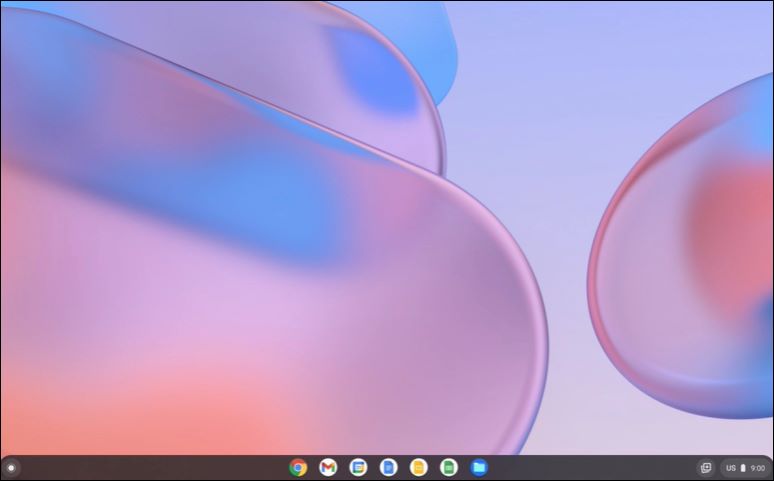
Таким образом, чтобы преодолеть все эти проблемы, один из подходов — установить Chrome OS Flex на виртуальную машину. Таким образом, вы сможете опробовать всю ОС, выполнить нужные настройки без каких-либо последствий для любого другого компонента на вашем ПК. Даже если вы столкнетесь с какой-либо проблемой, вы можете легко закрыть виртуальную машину, а затем перезапустить ее, и ОС снова заработает за считанные секунды. Но есть одна загвоздка. Поскольку с момента выпуска Flex (Neverware CloudReady 2.0) прошло всего несколько дней, его виртуальные образы еще не доступны.
Программы для Windows, мобильные приложения, игры - ВСЁ БЕСПЛАТНО, в нашем закрытом телеграмм канале - Подписывайтесь:)
Однако. Neverware CloudReady 1.0 запущен и работает, и это то, что мы будем опробовать в этом руководстве. Основное различие между ними заключается в том, что CloudReady 1.0 основан на Chrome версии 83, тогда как CloudReady 2.0 основан на версии 100. Что касается пользовательского интерфейса и функций, видимых изменений не так много. Итак, если все в порядке, давайте начнем с руководства по установке Chrome OS Flex на виртуальную машину.
Как установить Chrome OS Flex на виртуальную машину

Сначала мы установим виртуальную машину VMWare, а затем загрузим в нее Chrome Flex. Кроме того, мы также поделились снимками экрана CloudReady 1.0. Таким образом, вы можете просмотреть их, а затем решить, стоит ли попробовать, или лучше дождаться CloudReady 2.0. Выбор за вами!
ШАГ 1. Установите VMWare
- Для начала загрузите рабочую станцию VMWare [Free version | Paid (free for 30 days)].
- Затем запустите установку и нажмите «Далее».

- После этого примите Условия.

- Теперь выберите каталог установки, а также дополнительные функции, которые вы хотите загрузить (драйверы клавиатуры необязательны, но рекомендуются, тогда как системный путь является обязательным, поэтому лучше отметить их оба).

- Затем выберите нужные параметры взаимодействия с пользователем и нажмите «Далее».

- После этого выберите настройки ярлыка и нажмите «Далее».

- Наконец, нажмите кнопку «Установить» и дождитесь завершения процесса.

- Сделав это, нажмите кнопку «Готово».

ШАГ 2. Загрузите файл Chrome OS Flex VMWare OVA
Затем загрузите виртуальный образ CloudReady 10 для VMWare с официального сайта: Скачать v83 (64bit) CloudReady: файл OVA Home Edition.
ШАГ 3. Установите Chrome OS Flex в VMware
- Для начала запустите VMWare и нажмите «Открыть виртуальную машину».

- Затем выберите загруженный файл Chrome Flex OVA и нажмите «Открыть».

- Теперь дайте ему имя, а также путь к хранилищу, где он будет сохранять все ваши сеансы использования, и нажмите «Импорт».

- Теперь начнется процесс импорта.

- После этого он будет загружен в VMWare. Нажмите Power на этой виртуальной машине, чтобы запустить ОС.

- Вот и все. Запустится ОС Chrome, и вы сможете настроить ее, войдя в свою учетную запись Google.

Скриншоты
[Click on these screenshots to view their full size]
Итак, это были шаги по установке Chrome OS Flex на виртуальную машину. Поскольку ОС в настоящее время находится на этапе предварительного просмотра для разработчиков, лучше не пробовать ее на своем основном устройстве, тем более, когда она в конечном итоге стирает весь жесткий диск (ожидается дополнительное подтверждение).
Более того, несмотря на то, что это руководство посвящено Neverware CloudReady 1.0, вы все равно не многое упустите по сравнению со второй итерацией. И поскольку CloudReady 2.0/Flex еще не доступен в виде виртуальной машины, это наш лучший выбор на данный момент. Как и когда он будет выпущен, мы соответствующим образом обновим руководство. А пока вы можете оставить свои вопросы в разделе комментариев ниже.
















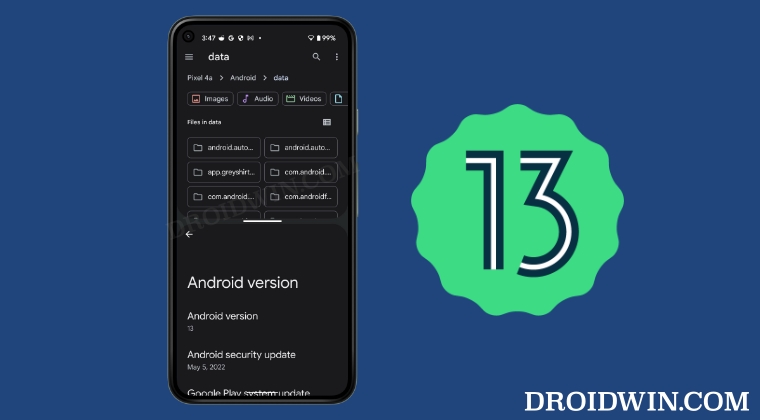
![Яркость экрана iPhone 14 Pro достигает нуля при ночной зарядке [Fix]](https://vgev.ru/wp-content/uploads/2022/10/iphone-14-pro-screen-brightness-goes-to-zero-in-overnight-charge.jpg)